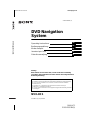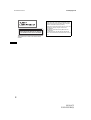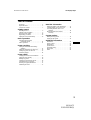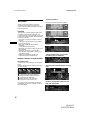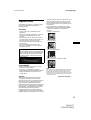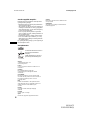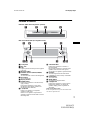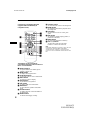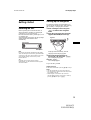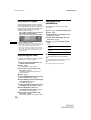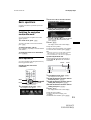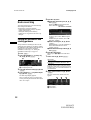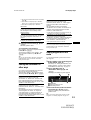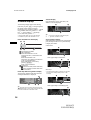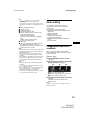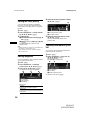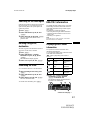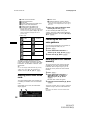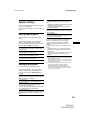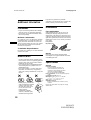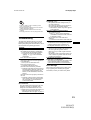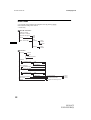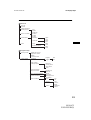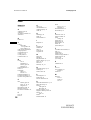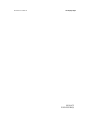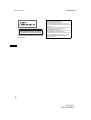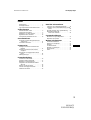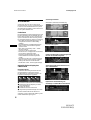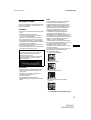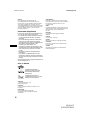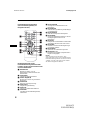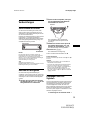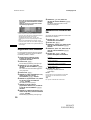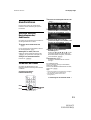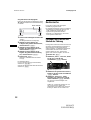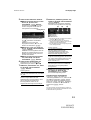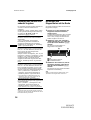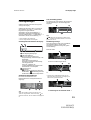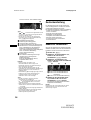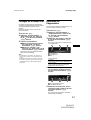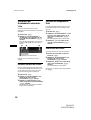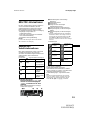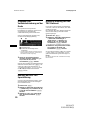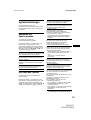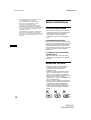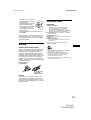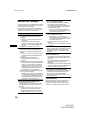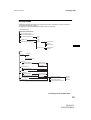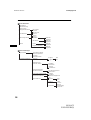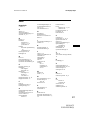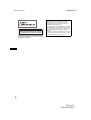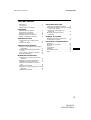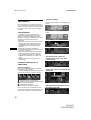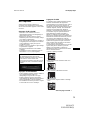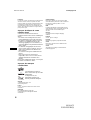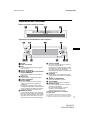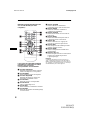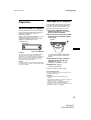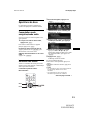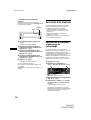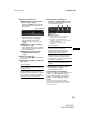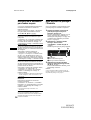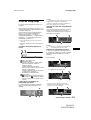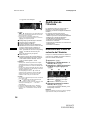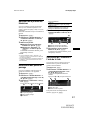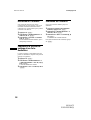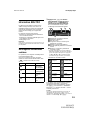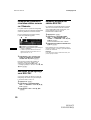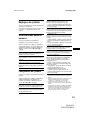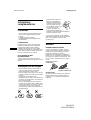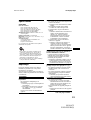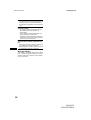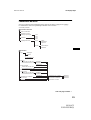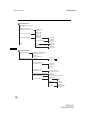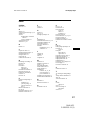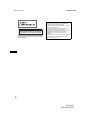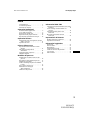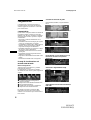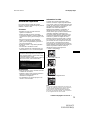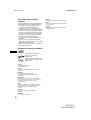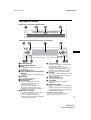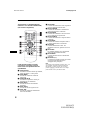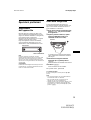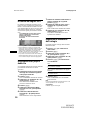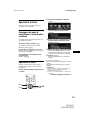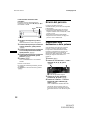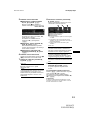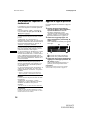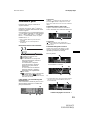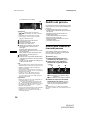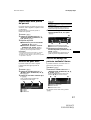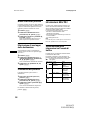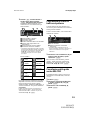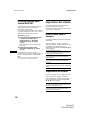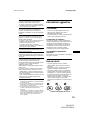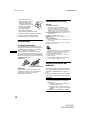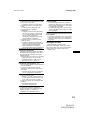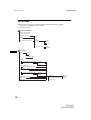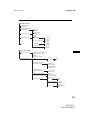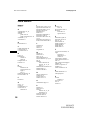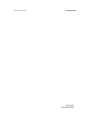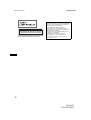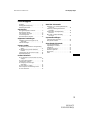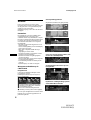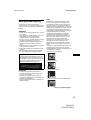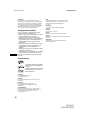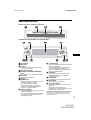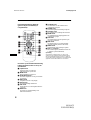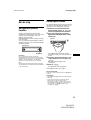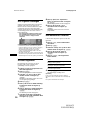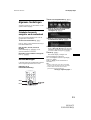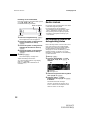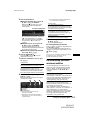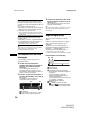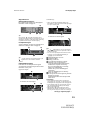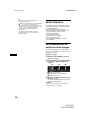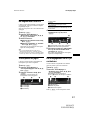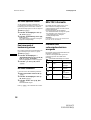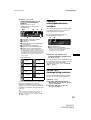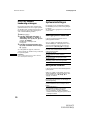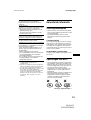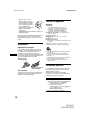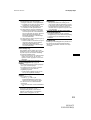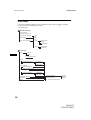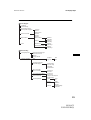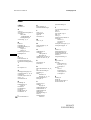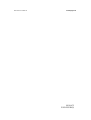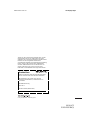Sony NVX HC1 Manuel utilisateur
- Catégorie
- Navigateurs
- Taper
- Manuel utilisateur
La page est en cours de chargement...
La page est en cours de chargement...
La page est en cours de chargement...
La page est en cours de chargement...
La page est en cours de chargement...
La page est en cours de chargement...
La page est en cours de chargement...
La page est en cours de chargement...
La page est en cours de chargement...
La page est en cours de chargement...
La page est en cours de chargement...
La page est en cours de chargement...
La page est en cours de chargement...
La page est en cours de chargement...
La page est en cours de chargement...
La page est en cours de chargement...
La page est en cours de chargement...
La page est en cours de chargement...
La page est en cours de chargement...
La page est en cours de chargement...
La page est en cours de chargement...
La page est en cours de chargement...
La page est en cours de chargement...
La page est en cours de chargement...
La page est en cours de chargement...
La page est en cours de chargement...
La page est en cours de chargement...
La page est en cours de chargement...
La page est en cours de chargement...
La page est en cours de chargement...
La page est en cours de chargement...
La page est en cours de chargement...
La page est en cours de chargement...
La page est en cours de chargement...
La page est en cours de chargement...
La page est en cours de chargement...
La page est en cours de chargement...
La page est en cours de chargement...
La page est en cours de chargement...
La page est en cours de chargement...
La page est en cours de chargement...
La page est en cours de chargement...
La page est en cours de chargement...
La page est en cours de chargement...
La page est en cours de chargement...
La page est en cours de chargement...
La page est en cours de chargement...
La page est en cours de chargement...
La page est en cours de chargement...
La page est en cours de chargement...
La page est en cours de chargement...

2
03FR01INT-EUR.fm masterpage:Left
NVX-HC1
2-583-235-11 (1)
Ces étiquettes sont apposées sur la face inférieure
du boîtier de l’appareil.
CAUTION
CLASS 1M VISIBLE/INVISIBLE LASER
RADIATION WHEN OPEN AND INTERLOCKS DEFEATED.
DO NOT VIEW DIRECTLY WITH OPTICAL INSTRUMENTS.
:
A propos de ce mode d’emploi
• Les sections « Appareil principal » et « Mini-
télécommande
» de ce manuel présentent
respectivement le système CDX-NC9950 et sa
mini-télécommande RM-X150.
• Ce mode d’emploi décrit l’utilisation des fonctions,
essentiellement à l’aide de la mini-télécommande.
• Il est possible que les illustrations contenues dans
ce manuel diffèrent de l’apparence réelle de
l’appareil.
• Les pays ou régions sont indiqués par des icônes
correspondant à leur drapeau national. Le rapport
horizontal/vertical des icônes est de 2:1.

3
03FR+00COV-EURTOC.fm masterpage:Right
NVX-HC1
2-583-235-11 (1)
Table des matières
Félicitations ! . . . . . . . . . . . . . . . . . . . . . . . . .4
Avis important . . . . . . . . . . . . . . . . . . . . . . . .5
Emplacement des commandes . . . . . . . . . . . .7
Préparation
Réinitialisation de l’appareil . . . . . . . . . . . . .9
Démarrage de la navigation . . . . . . . . . . . . . .9
Réception des signaux GPS . . . . . . . . . . . . .10
Enregistrement de votre domicile . . . . . . . .10
Réglage automatique de l’horloge . . . . . . . .10
Opérations de base
Commutation mode navigation/mode
audio . . . . . . . . . . . . . . . . . . . . . . . . . . . .11
Utilisation des menus. . . . . . . . . . . . . . . . . .11
Recherche d’un itinéraire
Définition de la destination et démarrage du
radioguidage . . . . . . . . . . . . . . . . . . . . . .12
Définition de la destination par d’autres
moyens. . . . . . . . . . . . . . . . . . . . . . . . . . .14
Ajout de points de passage à l’itinéraire . . .14
Ecrans de radioguidage . . . . . . . . . . . . . . . .15
Modification de l’itinéraire
Modification des critères de recherche de
l’itinéraire . . . . . . . . . . . . . . . . . . . . . . . .16
Définition de la priorité des itinéraires. . . . .17
Modification des points de passage . . . . . . .17
Vérification de l’itinéraire à l’aide de la
liste . . . . . . . . . . . . . . . . . . . . . . . . . . . . .17
Recherche de l’itinéraire . . . . . . . . . . . . . . .18
Suppression d’un point de passage et/ou d’une
destination . . . . . . . . . . . . . . . . . . . . . . . .18
Simulation de l’itinéraire . . . . . . . . . . . . . . .18
Informations RDS-TMC
Affichage des informations routières . . . . . 19
Evitement du problème de circulation routière
survenu sur l’itinéraire . . . . . . . . . . . . . . 20
Annulation du radioguidage vocal
RDS-TMC. . . . . . . . . . . . . . . . . . . . . . . . 20
Réception manuelle des stations
RDS-TMC. . . . . . . . . . . . . . . . . . . . . . . . 20
Réglages du système
Modification des points en mémoire . . . . . . 21
Configuration du système . . . . . . . . . . . . . . 21
Informations complémentaires
Précautions . . . . . . . . . . . . . . . . . . . . . . . . . 22
Remarques sur les disques. . . . . . . . . . . . . . 22
Entretien . . . . . . . . . . . . . . . . . . . . . . . . . . . 22
Spécifications . . . . . . . . . . . . . . . . . . . . . . . 23
Dépannage. . . . . . . . . . . . . . . . . . . . . . . . . . 23
Commandes de menu . . . . . . . . . . . . . . . . . 25
Index . . . . . . . . . . . . . . . . . . . . . . . . . . . . . . 27

4
03FR01INT02-EUR.fm masterpage:Left
NVX-HC1
2-583-235-11 (1)
Félicitations !
Nous vous remercions d’avoir fait l’acquisition
de ce système de navigation DVD Sony. Avant de
mettre ce système en service, lisez attentivement
ce manuel et conservez-le pour toute référence
ultérieure.
Caractéristiques
Cet appareil est conçu pour constituer un
système de navigation intégrant le lecteur de
disques compacts Sony FM/MW/LW CDX-
NC9950. Ce système est commandé par le CDX-
NC9950 et les fonctions suivantes sont
disponibles.
• DVD-ROM couvrant 21 pays européens inclus
• 8 langues peuvent être sélectionnées pour le
radioguidage vocal et l’affichage à l’écran
• Compatible RDS-TMC (Traffic Message
Channel)
• Recherche simultanée de 3 itinéraires
• Définition de 2 points de passage maximum sur
l’itinéraire à emprunter
• Jusqu’à 200 points en mémoire enregistrables
• Total de 44 types de lieux intéressants (POI,
point of interest) regroupés en 8 catégories
• Définition de la destination à l’aide du code
postal
• Affichage mixte de la source audio et du
radioguidage
Exemples d’affichage sur le
CDX-NC9950
Menu de navigation
Vous pouvez définir les différents paramètres à
partir du menu de navigation.
Les divers paramètres et fonctions sont regroupés
dans les menus selon les catégories suivantes
:
1 Suspension/reprise du radioguidage
2 Paramétrage pour les informations RDS-TMC
3 Recherche de la destination
4 Modification de l’itinéraire
5 Paramétrage du système de l’appareil
Pour votre sécurité, les commandes par menu
peuvent être effectuées uniquement lorsque votre
véhicule est à l’arrêt avec le frein à main serré.
4 modes de guidage
Carte routière (standard) avec radioguidage par
flèches
Carte routière (zoom) avec radioguidage par
flèches
Radioguidage par flèches
Liste des changements de direction
Vue agrandie et en couleur des
carrefours incluant les cours d’eau
comme repères
Vue des autoroutes et vue agrandie des
échangeurs
Radioguidage dynamique basé sur les
informations RDS-TMC

5
03FR02CD-EUR.fm masterpage:Right
NVX-HC1
2-583-235-11 (1)
Avis important
Afin d’éviter tout risque de blessure ou
d’accident, lisez attentivement l’avertissement
suivant avant d’installer l’appareil et de le mettre
en service.
A propos de la sécurité
• Vous devez vous conformer aux lois et
réglementations relatives au radioguidage en
vigueur dans votre pays.
• Respectez le code de la route en vigueur,
notamment pour les rues à sens unique, lorsque
vous utilisez le radioguidage.
• Pour votre sécurité, n’utilisez pas le système ou
ne regardez pas l’écran lorsque vous conduisez.
Cela est dangereux et peut provoquer un
accident de la route.
• Veillez à ce qu’aucun liquide ou objet étranger
ne pénètre dans l’appareil.
• Ne tentez pas de démonter ni de modifier
l’appareil.
• Cet appareil est conçu uniquement pour une
alimentation 12 V CC (masse négative).
A propos de l’installation
• Avant d’installer l’appareil, veuillez vérifier les
lois et réglementations relatives au
radioguidage en vigueur dans votre pays.
• Veillez à installer l’appareil correctement,
conformément aux indications fournies dans le
manuel d’installation et de raccordement.
• Une installation incorrecte peut être à l’origine
d’un incendie ou d’un choc électrique.
A propos du GPS
Les satellites GPS (Global Positioning System)
émettent continuellement des signaux de
positionnement en tout point de la Terre. Grâce à
une antenne GPS qui reçoit ces signaux, les
utilisateurs peuvent être informés de leur position
(latitude, longitude, altitude). Pour obtenir des
positions sur deux dimensions (latitude et
longitude), les informations doivent être reçues
de 3 satellites et pour le positionnement sur
quatre dimensions (latitude, longitude et
altitude), 4 satellites sont nécessaires. Etant
donné que les satellites GPS sont contrôlés par le
Ministère de la Défense des Etats-Unis, il existe
une marge d’erreur délibérée de l’ordre de
quelques mètres à 10 mètres. Par conséquent, le
système de navigation GPS peut contenir une
erreur comprise entre 10 mètres et 200 mètres
environ, selon les circonstances.
Les informations GPS étant obtenues à l’aide des
signaux émis par des satellites, il peut être
difficile, voire impossible, d’obtenir des
informations lorsque le système GPS est utilisé
dans les endroits suivants
:
• Tunnel ou parking souterrain
• Etage inférieur d’une autoroute à deux voies
superposées
• Lieux entourés de bâtiments très élevés
• Routes bordées de grands arbres au feuillage
dense
Prévention des accidents
Les commandes par menu peuvent être
effectuées uniquement lorsque votre véhicule
est à l’arrêt avec le frein à main serré.
Si vous essayez d’utiliser le menu alors que le
frein à main est serré, l’avertissement suivant
apparaît.
suite à la page suivante t

6
03FR02CD-EUR.fm
NVX-HC1
2-583-235-11 (1)
masterpage:Left
Remarque
Lorsque les cordons du signal inverse et du détecteur
de vitesse sont raccordés, le système calcule la
position actuelle du véhicule en détectant la direction
et la distance de déplacement du véhicule grâce
respectivement au gyroscope et à la détection de la
vitesse, même dans les endroits où le signal GPS ne
peut pas être capté.
A propos du disque de cartes
routières fourni
Veuillez lire attentivement les termes et
conditions suivants avant d’ouvrir l’emballage du
disque.
• Les routes et les noms figurant sur la carte
peuvent différer des routes et des noms réels.
• La garantie s’appliquant au disque n’inclut ni
l’échange, ni le remboursement pour des
erreurs typographiques ou des omissions, ou
toute autre différence de présentation observées
dans le disque.
• Les données cartographiques ne doivent en
aucun cas être copiées ou utilisées, en tout ou
partie, sans la permission du détenteur des
droits d’auteur.
• Les contenus sont sujets à modification sans
préavis.
• Sony ne peut en aucun cas être tenue
responsable, envers vous ou un tiers, de tout
dommage résultant de l’utilisation de ce
produit.
En ouvrant l’emballage du disque, vous acceptez
les termes et conditions ci-dessus.
A propos des marques
commerciales
Autriche
© Bundesamt für Eich- und
Vermessungswesen
France
source : Géoroute ® IGN France & BD Carto ®
IGN France
Allemagne
Die Grundlagendaten wurden mit
Genehmigung der zuständigen Behörden
entnommen
Grande-Bretagne
Based upon Ordnance Survey electronic data
and used with the permission of the Controller of
Her Majesty’s Stationary Office © Crown
Copyright, 1995.
Italie
La Banca Dati Italiana è stata prodotta usando
quale riferimento anche cartografia numerica ed
al tratto prodotta e fornita dalla Regione
Toscana
Norvège
Copyright © 2000; Norwegian Mapping
Authority
Portugal
Source : IgeoE - Portugal
Espagne
Información geográfica propiedad del CNIG
Suède
Based upon electronic data © National Land
Survey Sweden
Suisse
Topografische Grundlage: © Bundesamt für
Landestopographie
Les informations V-Trafic en
France sont fournies par la société
Mediamobile.
Au Royaume-Uni, les
informations routières sont
fournies
p
ar ITIS Holdin
g
s Plc.

7
03FR02CD-EUR.fm masterpage:Right
NVX-HC1
2-583-235-11 (1)
Emplacement des commandes
NVX-HC1 (Lorsque la façade est ouverte) :
Appareil principal CDX-NC9950 (en mode navigation) :
a Façade
b Fente pour disque
c LED
Emet une lumière bleue lorsque l’appareil
est sous tension.
d Touche Z (éjection)
e Touche SOURCE (Mise sous tension/
Radio/CD/MD/AUX)
Permet de sélectionner la source audio en
fond sonore.
f Touche OFF
Permet de mettre l’appareil hors tension.
g Fenêtre d’affichage
h Touche ENTER
En cours d’utilisation du menu : permet de
valider une commande ou d’appliquer un
paramétrage.
En dehors de l’utilisation du menu : permet
d’enregistrer les informations de positionnement
(appuyez)/d’afficher les informations routières
(appuyez et maintenez la touche enfoncée).
i Molette de gauche
En cours de radioguidage vocal : permet de
régler le niveau du volume du radioguidage.
En l’absence de radioguidage vocal : permet
de régler le niveau du volume de la source
audio en fond sonore lors du radioguidage.
j Touche CUSTOM
En cours d’utilisation du menu : permet de
revenir à l’écran précédent.
En dehors de l’utilisation du menu : permet
de sélectionner le mode radioguidage ou le
mode audio (appuyez)/d’accéder au
radioguidage vocal (appuyez et maintenez la
touche enfoncée).
k Récepteur
Permet de recevoir des signaux de la mini-
télécommande ou du satellite de commande
sans fil.
l Touche de réinitialisation
Permet de réinitialiser l’appareil.
m Touche MENU
Permet d’afficher le menu de navigation.
n Molette de droite
En cours d’utilisation du menu : permet de
sélectionner une rubrique.
En cours de radioguidage : permet de
modifier le mode d’affichage du
radioguidage (4 modes au choix).
Remarque sur l’utilisation de la molette de
gauche/de droite
Avant d’utiliser les molettes de gauche ou de droite,
procédez ainsi
: appuyez sur la molette puis relâchez-
la. Appuyez de nouveau dessus après l’avoir utilisé.
123 4
SOURCE
CUSTOM
OFF
VOL
MENU
ENTER
5
9q
;
q
a
q
s
q
d
q
f
678

8
03FR02CD-EUR.fm
NVX-HC1
2-583-235-11 (1)
masterpage:Left
Mini-télécommande RM-X150 (fournie
avec le CDX-NC9950) (en mode
navigation)
:
Les touches de la mini-télécommande
permettent de commander les mêmes
fonctions que les touches
correspondantes du CDX-NC9950.
a Touches numériques
Permettent d’entrer des numéros (adresses,
numéros de téléphone ou codes postaux).
b Touche MENU
Permet d’afficher le menu de navigation.
c Touches </M/,/m
Permettent de déplacer le curseur pour
sélectionner la commande voulue.
d Touche BACK
Permet de revenir à l’écran précédent.
e Touche VOICE
Active le radioguidage vocal.
f Touche TMC
Permet d’afficher les informations routières.
g Touche NAVI
Permet de sélectionner le mode radioguidage
ou le mode audio.
h Touche SCREEN
Permet d’afficher les informations
concernant la source audio en fond sonore.
i Touche ENTER
Permet de valider une commande ou
d’appliquer un paramétrage.
j Touche SOURCE
Permet de sélectionner la source audio en
fond sonore.
k Touche MODE
Permet de modifier la fréquence radio ou
l’appareil de lecture en fond sonore.
l Touche ATT
Permet d’atténuer le son. Appuyez de
nouveau sur cette touche pour annuler.
m Touche MAP
Pour changer le mode d’affichage du radio
guidage (4 modes au choix).
n Touche MARK
Permet d’enregistrer les informations de
positionnement.
o Touches VOL (+/–)
Permet de régler le niveau du volume (même
fonction que la molette de gauche de
l’appareil principal).
Remarque
Si l’affichage disparaît lorsque vous appuyez sur
(OFF), l’appareil principal ne peut pas être utilisé à
l’aide de la mini-télécommande sauf si vous appuyez
sur (SOURCE) sur l’appareil principal ou si un disque
est d’abord inséré pour activer l’appareil.
1
OFF
NAVI
PTY
ATTTAAF
VOICE
MAP
MARK
TMC
VOL
REP SHUF
SCREEN
CAPTURE
IMAGE
BBE MP
MENU
BACK
SOURCE
ENTER
MODE
PAU SE
2 3
456
7 8
0
9

9
03FR02CD-EUR.fm masterpage:Right
NVX-HC1
2-583-235-11 (1)
Préparation
Réinitialisation de l’appareil
Avant la première mise en service de l’appareil,
après avoir remplacé la batterie du véhicule ou
modifié les raccordements, vous devez
réinitialiser l’appareil.
Appuyez sur la touche de réinitialisation avec un
objet pointu comme un stylo à bille.
Après la réinitialisation, l’image de démarrage
apparaît et la démonstration se lance
automatiquement.
Remarque
Une pression sur la touche de réinitialisation efface
certaines valeurs de réglages à l’exception des
informations sur les points en mémoire enregistrés sur
le NVX-HC1 et de certaines informations stockées
dans la mémoire du CDX-NC9950, telles que les
réglages de l’horloge/du calendrier.
Conseil
Pour plus d’informations sur les images de démarrage
et la démonstration, consultez le mode d’emploi fourni
avec le CDX-NC9950.
Démarrage de la navigation
Avant la première mise en service de l’appareil
ou lorsque vous avez remplacé la batterie du
véhicule ou modifié les raccordements, il est
nécessaire d’effectuer les réglages suivants.
1 Après avoir réinitialisé l’appareil
principal, appuyez sur (NAVI) pour
passer en mode navigation.
2 Ouvrez la façade, puis insérez le DVD-
ROM fourni (avec l’étiquette orientée
vers le haut).
La vérification démarre automatiquement,
lorsque l’écran de sélection de la langue
apparaît.
3 Sélectionnez la langue souhaitée à
l’aide des touches M ou m, puis
appuyez sur (ENTER).
Le message d’avertissement apparaît.
4 Appuyez sur (ENTER).
Le carte routière apparaît.
Pour éjecter le disque, appuyez sur Z.
Avec l’appareil principal
Tournez la molette de droite au lieu d’appuyer sur la
touche M ou m à l’étape 3.
Remarques
• Seul le disque fourni peut être utilisé sur cet
appareil.
• Il est impossible d’insérer un disque ou de l’éjecter si
l’appareil n’est pas sous tension.
• Lorsque « English » est sélectionné à l’étape 3,
l’écran de sélection de l’appareil apparaît.
Sélectionnez «
km » ou « mile » à l’aide des touches
M ou m, puis appuyez sur (ENTER).
CDX-NC9950
Touche de réinitialisation
NVX-HC1

10
03FR02CD-EUR.fm
NVX-HC1
2-583-235-11 (1)
masterpage:Left
Réception des signaux GPS
Lorsque vous utilisez le système de navigation
pour la première fois après l’avoir installé,
conduisez votre véhicule sur une route à l’écart
de tout bâtiment élevé pendant environ 30
minutes à vitesse régulière. Ce système doit
recevoir des signaux de 3 satellites GPS au
minimum pour calculer correctement la position
du véhicule.
Remarques sur la position actuelle du véhicule
• Avant la première mise en service de l’appareil,
après avoir remplacé la batterie du véhicule, la
position actuelle de votre véhicule sur la carte
routière est la position par défaut (Greenwich,
Londres, Royaume-Uni) jusqu’à réception du signal
GPS.
• La position actuelle du véhicule sur la carte peut
apparaître très éloignée de la route empruntée tant
que la détection de la vitesse de votre véhicule n’est
pas correctement effectuée.
Enregistrement de votre
domicile
Il est fortement recommandé d’enregistrer votre
domicile en mémoire afin de pouvoir rappeler
facilement cette information la fois suivante.
1 Garez votre véhicule à l’endroit que
vous souhaitez enregistrer comme
votre domicile.
2 Appuyez sur (MAR K) .
La boîte de dialogue de confirmation
s’affiche.
3 Sélectionnez « Oui » à l’aide des
touches < ou ,, puis appuyez sur
(ENTER).
L’adresse de la position actuelle du véhicule
est stockée en mémoire.
4 Appuyez sur (MENU).
5 Sélectionnez « Réglage Navigation » à
l’aide des touches < ou ,, puis
appuyez sur (ENTER).
6 Sélectionnez « Points Mémorisés » à
l’aide des touches M ou m, puis
appuyez sur (ENTER).
La liste d’adresses s’affiche.
7 Sélectionnez l’adresse enregistrée à
l’étape 2 à l’aide des touches M ou m,
puis appuyez sur (ENTER).
8 Sélectionnez « Enregistrer Domicile »
à l’aide des touches M ou m, puis
appuyez sur (ENTER).
L’écran de confirmation s’affiche.
9 Sélectionnez « Oui » à l’aide des
touches < ou ,, puis appuyez sur
(ENTER).
La position actuelle de votre véhicule est
enregistrée comme étant votre domicile.
Réglage automatique de
l’horloge
Vous pouvez régler l’heure actuelle sur la base
des informations GPS.
1 Appuyez sur (N AVI) pour sélectionner
le mode audio.
2 Appuyez sur (MENU).
3 Sélectionnez « Setup » à l’aide des
touches < ou ,, puis appuyez sur
(ENTER).
4 Sélectionnez « GPS » à l’aide des
touches < ou ,, puis appuyez sur
(ENTER).
5 Appuyez sur (ENTER) pour
sélectionner la rubrique de votre
choix.
6 Appuyez sur (MENU).
L’affichage revient à l’affichage audio.
Remarque
Il peut y avoir une différence entre l’heure basée sur
les informations GPS et l’heure réelle.
Conseil
Ce système prend en charge l’heure d’hiver.
L’indicateur de sensibilité de la réception GPS
montre le nombre de satellites actuellement
identifiés.
Assurez-vous que 3 incréments au minimum
sont indiqués.
Rubriques :
« AUTO » définit l’heure locale de la position
actuelle.
« HOME » définit l’heure locale de la
position de domicile enregistrée.
« OFF » annule automatiquement l’heure de
réglage.

11
03FR02CD-EUR.fm masterpage:Right
NVX-HC1
2-583-235-11 (1)
Opérations de base
Les principales procédures d’utilisation du
système sont expliquées de manière détaillée.
Commutation mode
navigation/mode audio
Vous pouvez passer au mode navigation en une
seule opération.
1 Lorsque vous êtes en mode audio,
appuyez sur (NAVI).
Pour revenir au mode audio sur l’appareil
principal, appuyez sur (NAVI).
Ecoute de la radio, lecture de CD, etc.
Appuyez plusieurs fois sur (SOURCE) pour
sélectionner la source audio voulue.
Affichage des informations sur la source
audio
Appuyez sur (SCREEN).
Utilisation des menus
Toutes les commandes des menus peuvent être
utilisées selon le même principe, comme indiqué
dans les procédures suivantes.
Commande à partir de la mini-
télécommande
:
1 En mode navigation, appuyez sur
(MENU).
Le menu de navigation apparaît.
2 Appuyez sur < ou , pour
sélectionner le menu souhaité, puis
appuyez sur (ENTER).
3 Appuyez sur M ou m pour sélectionner
la rubrique souhaitée, puis appuyez
sur (ENTER).
4 Effectuez le paramétrage souhaité.
Appuyez sur < ou , (M ou m) pour
sélectionner le réglage souhaité ou pour saisir
des caractères/nombres, puis appuyez sur
(ENTER).
5 Appuyez sur (MENU).
L’affichage revient à la normale.
En cours d’utilisation du menu :
Pour revenir à l’écran précédent, appuyez sur
(BACK).
Pour annuler la sélection du menu, appuyez sur
(MENU).
Conseils
• Les commandes du menu et la manière d’effectuer
les paramétrages diffèrent selon le menu
sélectionné.
• Les paramétrages du menu pouvant être
sélectionnés apparaissent en surbrillance.
1
OFF
NAVI
REP SHUF
SCREEN
CAPTURE
IMAGE
BBE MP
MENU
BACK
SOURCE
ENTER
MODE
PAU SE
2 3
456
7 8
0
9
ENTER
MENU
BACK
suite à la page suivante t

12
03FR02CD-EUR.fm
NVX-HC1
2-583-235-11 (1)
masterpage:Left
Commande à partir de l’appareil
principal
:
Tournez la molette de droite de l’appareil
principal au lieu d’appuyer sur <, ,, M ou m
de la mini-télécommande.
1 En mode navigation, appuyez sur
(MENU).
Le menu de navigation apparaît.
2 Tournez la molette de droite pour
sélectionner le menu souhaité, puis
appuyez sur (ENTER).
3 Tournez la molette de droite pour
sélectionner le paramètre voulu, puis
appuyez sur (ENTER).
4 Tournez la molette de droite pour
sélectionner le paramètre voulu, puis
appuyez sur (ENTER).
5 Appuyez sur (MENU).
L’affichage revient à la normale.
En cours d’utilisation du menu :
Pour revenir à l’écran précédent, appuyez sur
(CUSTOM).
Pour annuler la sélection du menu, appuyez sur
(MENU).
Recherche d’un itinéraire
Dès que la destination est définie, le système
recherche automatiquement des itinéraires.
Les fonctions suivantes sont fournies.
• Indication simplifiée de la destination au
moyen d’indices (noms de ville/rue, codes
postaux, etc.)
• Stockage en mémoire des informations
relatives aux positions
• Définition de 2 points de passage maximums
sur l’itinéraire à emprunter
Définition de la destination
et démarrage du
radioguidage
La procédure à suivre pour rechercher la
destination, sélectionner l’itinéraire et démarrer
le radioguidage est décrite ci-dessous. Dans
l’exemple utilisé ici, la destination est définie par
l’adresse. Pour plus d’informations sur la
définition de la destination par d’autres moyens,
reportez-vous à la section « Définition de la
destination par d’autres moyens » à la page 14.
1 Appuyez sur (MENU).
2 Sélectionnez « Destination » c
«
Pays » avec <, ,, M, m et (ENTER).
A Pays ou région
B Code de pays ou de région
3 Sélectionnez le pays souhaité à l’aide
de M, m et (ENTER).
4 Sélectionnez « Adresse » c « Entrée
du nom de ville
» à l’aide de M, m et
(ENTER).
L’écran de saisie du nom apparaît.
Sélectionnez « Rechercher ttes les villes »
pour rechercher l’itinéraire en sélectionnant le
nom de la rue parmi la liste de toutes les
villes. Passez à l’étape 6.
ENTER
MENUCUSTOM
Molette de
droite
BA

13
03FR02CD-EUR.fm masterpage:Right
NVX-HC1
2-583-235-11 (1)
5 Entrez le nom de la ville.
1 Sélectionnez le caractère à l’aide
<, ,, M, m et (ENTER).
Répétez l’étape 1 pour entrer plusieurs
caractères afin de restreindre la liste des
choix possibles.
Pour insérer un espace, sélectionnez
«
, », puis appuyez sur (ENTER).
Pour supprimer le caractère entré,
sélectionnez «
< », puis appuyez sur
(ENTER).
2 Sélectionnez « Liste » à l’aide <,
,, M, m et (ENTER).
Dans l’affichage de la liste, il est possible
de faire défiler cycliquement jusqu’à 200
choix après restriction.
3 Sélectionnez le nom de la ville
souhaitée à l’aide de M, m et
(ENTER).
6 Entrez le nom de la rue.
Suivez l’étape 5-1 à 3 pour sélectionner le
nom de la rue.
7 Sélectionnez « Réglage » à l’aide de M,
m et (ENTER).
8 Sélectionnez « Démarrage Du
Guidage
» à l’aide de M, m et (ENTER).
La recherche des itinéraires démarre, puis la
liste des itinéraires s’affiche.
A Distance*
1
*
2
B Durée du trajet*
3
C Heure d’arrivée*
1
*1 Les itinéraires les plus courts et les plus
rapides sont signalés par un « z ».
*2 La distance du trajet affiche jusqu’à
« 9999km » (Lorsque « km » est sélectionné
comme unité de distance).
*3 La durée du trajet s’affiche jusqu’à
« 99h59m ».
9 Sélectionnez l’itinéraire souhaité à
l’aide de M, m et (ENTER).
Le radioguidage commence.
Pour interrompre le radioguidage
Appuyez sur (MENU), puis sélectionnez « Interr.
Guidage
» à l’aide de <, , et (ENTER).
Pour reprendre le radioguidage, appuyez sur
(MENU), puis sélectionnez «
Reprendre le
Guidage
» à l’aide de <, , et (ENTER).
Conseil
Vous pouvez également entrer des nombres
directement à l’aide des touches numériques de la
mini-télécommande lorsque l’écran de saisie des
caractères est affiché.
Autres commandes :
« Numéro De Maison »
Permet de définir un numéro de maison, puis
sélectionnez «
OK ».
« 2ème Rue »
Permet de définir l’intersection située sur
l’itinéraire comme la destination. Si l’endroit
où vous voulez vous rendre se trouve près
d’une intersection, vous pouvez définir cette
intersection comme votre destination.
Nombre de choix
Autres commandes :
« Mémoriser Ce Point »
Permet de stocker en mémoire les
informations relatives aux positions. La
position stockée en mémoire peut être
rappelée par une simple opération.
« Ajouter Point De Passage »
Permet de définir des points de passage sur
l’itinéraire. Pour plus de détails, reportez-
vous à la section « Ajout de points de passage
à l’itinéraire » à la page 14.
« Informations détaillées »
Permet d’afficher les informations sur la
position.
AB C

14
03FR02CD-EUR.fm
NVX-HC1
2-583-235-11 (1)
masterpage:Left
Définition de la destination
par d’autres moyens
Vous pouvez également définir la destination et
rechercher des itinéraires en utilisant les
méthodes suivantes.
Après avoir appuyé sur (MENU), sélectionnez
les options dans l’ordre suivant à l’aide des
touches <, ,, M, m et (ENTER).
Conseil
Vous pouvez également entrer des nombres
directement à l’aide des touches numériques de la
mini-télécommande lorsque l’écran de saisie des
caractères est affiché.
Ajout de points de passage à
l’itinéraire
Vous pouvez définir 2 points maximum comme
point de passage sur l’itinéraire à emprunter.
1 Avant de les définir, recherchez le
point de passage au moyen de
l’adresse, des POI, etc.
Pour plus d’informations, reportez-vous à la
section « Définition de la destination et
démarrage du radioguidage » à la page 12 et
« Définition de la destination par d’autres
moyens
» à la page 14.
2 Sélectionnez « Ajouter Point De
Passage
» dans le menu
«
Destination » à l’aide de M, m et
(ENTER).
L’écran d’ajout de point de passage apparaît.
A Destination
B Point sélectionné à ajouter
C Point pouvant être sélectionné
3 Sélectionnez le point souhaité à
ajouter au point de passage à l’aide
<, , et (ENTER).
La recherche des itinéraires démarre, puis le
radioguidage commence.
Conseil
Si vous souhaitez modifier l’ordre des points de
passage,
reportez-vous à la section « Modification
des points de passage » à la page 17.
Code postal
Permet de rechercher les itinéraires d’après le
code postal.
« Destination » c « Code postal » c Entrer code
postal c Code postal souhaité c Entrer nom de
rue c Nom de rue souhaité c «
Réglage » c
«
Démarrage Du Guidage » c itinéraire souhaité
Points D’intérêt
Permet de rechercher les itinéraires en fonction
des lieux intéressants tels que les restaurants, les
cinémas, les hôtels, etc. sélectionnés dans la liste
des catégories.
(Par exemple : recherche d’aéroports)
«
Destination » c « Points D’intérêt » c
«
Voyages » c « Aéroport » c « Entrée du nom
de ville
» (ou « Rechercher ttes les villes ») c
Entrer du nom de ville c Nom de ville souhaité
c Entrer nom du POI c Nom de POI souhaité c
«
Démarrage Du Guidage » c itinéraire souhaité
POI Proches*
Permet de rechercher les itinéraires en fonction
des lieux intéressants tels que les restaurants, les
cinémas, les hôtels, dans un rayon de 30 km de la
position actuelle du véhicule.
(Par exemple : recherche de restaurants chinois)
«
Destination » c « POI Proches » c
«
Restaurant » c « Chinois » c le restaurant
souhaité c «
Démarrage Du Guidage » c
itinéraire souhaité
* Toutes les deuxièmes catégories de point d’intérêt
« Toutes catégories » dans « POI Proches » est
sélectionné.
Domicile/Destination Précédente/ Points
Mémorisés
Recherche des itinéraires sur la base des
positions en mémoire
« Destination » c « Domicile », « Destination
Précédente
» ou « Points Mémorisés » c position
souhaitée* c «
Démarrage Du Guidage » c
itinéraire souhaité
* Pas nécessaire lorsque « Domicile » est
sélectionné.
A
C C
B

15
03FR02CD-EUR.fm masterpage:Right
NVX-HC1
2-583-235-11 (1)
Ecrans de radioguidage
Les écrans suivants apparaissent lorsque vous
conduisez.
Chaque fois que vous appuyez sur (MAP) *
1
en
cours de radioguidage, la présentation de l’écran
se modifie comme suit
:
Carte routière (zoom) avec radioguidage par
flèches t Carte routière (standard) avec
radioguidage par flèches t Liste des
changements de direction*
2
t Radioguidage
par flèches*
2
t Carte routière (zoom) avec
radioguidage par flèches t...
*1 Ceci ne fonctionne pas lorsque vous êtes sur
l’autoroute.
*2 Disponible uniquement lorsque la destination est
définie.
Principales informations affichées à
l’écran
1 Etat de la réception GPS
2 Informations TMC
3 Lorsque la destination n’est pas définie :
Direction magnétique, latitude et
longitude actuelles
Lorsque la destination est définie :
Durée du trajet, distance jusqu’au point de
passage ou à destination
Lorsque l’affichage audio est sélectionné
en appuyant sur (SCR EEN) :
Informations sur la source audio
4 Heure actuelle
5 (Position actuelle du véhicule)/nom de
la route actuelle, (guidage par flèche)/
nom de la rue actuelle ou nom de la zone
suivante
Carte routière avec affichage du
radioguidage par flèches
La carte combinée à des flèches de direction,
ainsi que les principales informations sont
affichées.
Conseil
« » apparaît sur la carte routière lorsque la priorité
de « Route avec restriction » est réglée sur
«
Autoriser » indiquant que la route est bloquée en
raison d’une régulation de la circulation.
Affichage de la liste des changements de
direction
Seules les directions dans lesquelles vous devez
tourner, les noms de zones que vous devez
emprunter et les distances jusqu’à la prochaine
bifurcation sont indiquées.
Conseil
« Trajet ferry » apparaît au point de transfert
lorsque vous empruntez un ferry ou un train.
Affichage du radioguidage par flèche
Lorsque vous approchez d’une intersection ou
d’un carrefour, l’affichage de la carte s’agrandit
automatiquement pour afficher une vue plus
détaillée.
Route principale :
A l’approche d’une intersection
Autoroute* :
* Seuls les écrans de guidage suivants sont
disponibles et il est impossible de les changer
lorsque vous êtes sur l’autoroute.
12
34 5
A
C BG
suite à la page suivante t
BA
F
A
B
A B
CD
A E
B

16
03FR02CD-EUR.fm
NVX-HC1
2-583-235-11 (1)
masterpage:Left
A l’approche d’un échangeur
Conseils
• ou s’illumine dans la vue agrandie lorsque
vous arrivez à proximité de l’endroit où vous devez
tourner à droite ou à gauche.
• Pour annuler la vue agrandie, appuyez sur
(BACK)sur la mini-télécommande ou sur la touche
(CUSTOM) de l’appareil principal.
A Radioguidage par flèches/ligne d’itinéraire
B Distance jusqu’à la bifurcation
C Position actuelle du véhicule
D Distance visualisée jusqu’à la bifurcation
E Informations sur les services comme les aires
de repos, stations essence, parkings, etc.,
Distance de la prochaine aire de service
Haut : prochaine aire de service sans parking
Milieu : seconde aire de service la plus
proche
Bas : aire de service la plus proche
F Nom de la zone
G La largeur verticale de la fenêtre indique la
distance approximative de la façon suivante :
Carte routière (échelle standard) : 600 m/
Carte à l’échelle agrandie : 300 m
Remarques
• Quatre points cardinaux apparaissent en anglais
uniquement lorsque vous affichez les informations
sur l’endroit et l’adresse en termes de latitude et de
longitude.
• Une fois que la potion actuelle du véhicule se trouve
en dehors de l’itinéraire, le radioguidage par flèches
disparaît pendant le recalcul.
• Le radioguidage par flèche « M » continue de
s’afficher lorsque la distance avant la bifurcation
suivante est supérieure à 5 km pour les routes
nationales et de 10 km pour les autoroutes.
Conseils
• « Sans nom » apparaît lorsque le nom de la route/de
la rue est inconnu.
• « » apparaît au point de transfert lorsque
vous empruntez un ferry ou un train.
• Si les caractères à l’écran sont trop nombreux, la fin
de la ligne est abrégée par «
… » et le reste
n’apparaît pas.
• La durée du trajet apparaît jusqu’à « 99h59m ».
• La distance du trajet apparaît jusqu’à « 9999km »
(lorsque «
km » est sélectionné comme unité de
distance).
Modification de
l’itinéraire
Les paramètres entrés pour la recherche des
itinéraires ou des points de passage sur
l’itinéraire peuvent être configurés de différentes
manières.
Les fonctions suivantes sont fournies.
• Modification des critères de recherche des
itinéraires pour trouver des itinéraires différents
• Définition de la priorité des itinéraires
• Modification des points de passage
• Vérification des informations sur l’itinéraire
• Recherche de l’itinéraire
• Suppression de la destination en cas de mauvais
fonctionnement
• Simulation de l’itinéraire
Modification des critères de
recherche de l’itinéraire
Lorsque vous souhaitez rechercher l’itinéraire en
cours de route, modifiez les critères souhaités et
lancer la recherche des itinéraires.
1 Appuyez sur (MENU).
2 Sélectionnez « Modifier Itinéraire » à
l’aide <, , et (ENTER).
3 Sélectionnez « Critères du recherche »
à l’aide M ou m, puis appuyez sur
(ENTER).
A Itinéraire1 : Itinéraire le plus rapide
B Itinéraire2 : Itinéraire le plus rapide
(alternatif)
C Itinéraire3 : Itinéraire le plus court
4 Sélectionnez l’itinéraire souhaité à
l’aide <, , et (ENTER).
La recherche des itinéraires démarre, puis le
radioguidage commence.
Remarque
Utilisez le résultat de la recherche comme un guidage
approximatif. La réalité peut être différente.
B
A
D
CA B

17
03FR02CD-EUR.fm masterpage:Right
NVX-HC1
2-583-235-11 (1)
Définition de la priorité des
itinéraires
Vous pouvez définir la priorité des itinéraires
selon que vous souhaitez emprunter la voie
express, l’autoroute à péage, le ferry ou la route
réglementée.
Recherchez l’itinéraire lorsque vous modifiez les
priorités.
1 Appuyez sur (MENU).
2 Sélectionnez « Modifier Itinéraire » c
«
Préférence Itinéraire » à l’aide <,
,, M, m et (ENTER).
3 Définissez la priorité.
1 Sélectionnez le type d’itinéraire
souhaité avec M, m et (ENTER).
2 Sélectionnez « Déviation » ou
«
Autoriser » à l’aide de M, m et
(ENTER).
La recherche des itinéraires démarre, puis le
radioguidage commence.
Conseils
• Il est recommandé de régler « Autoroute » sur
«
Autoriser » lorsque vous recherchez un itinéraire
sur une longue distance.
• Les types d’itinéraire dont la priorité est définie sur
«
Déviation » peuvent tout de même être inclus
dans l’itinéraire.
Modification des points de
passage
Vous pouvez redéfinir l’ordre des points de
passage de l’itinéraire ou les supprimer.
1 Appuyez sur (MENU).
2 Sélectionnez « Modifier Itinéraire » c
«
Modifier point de passage » avec <,
,, M, m et (ENTER).
3 Sélectionnez « Réordonner » avec M,
m et (ENTER).
L’écran de tri des points de passage apparaît.
A 1er point de passage
B 2ème point de passage
C Destination
4 Sélectionnez le point de passage
souhaité à modifier à l’aide <, , et
(ENTER).
D Position sélectionnée à modifier
E Position pouvant être sélectionnée
5 Sélectionnez le point souhaité à
définir en <, , et (ENTER).
La recherche des itinéraires démarre, puis le
radioguidage commence.
Vérification de l’itinéraire à
l’aide de la liste
Vous pouvez trouver les noms de zones et les
distances entre les points de l’itinéraire en
utilisant cette liste détaillée.
1 Appuyez sur (MENU).
2 Sélectionnez « Modifier Itinéraire » c
«
Changement De Direction » avec
<, ,, M, m et (ENTER).
La liste des changements de direction
s’affiche.
Appuyez sur M ou m pour parcourir la liste.
A Sens de la bifurcation
B Nom de la zone
C Distance entre les points
Pour quitter la liste des changements de
direction, appuyez sur (MENU).
ABC
Autres commandes :
« Effacer »
Permet de supprimer un point de passage.
« Effacer Tout »
Permet de supprimer tous les points de
passage et la destination de l’itinéraire.
E E
D
E
CA B

18
03FR02CD-EUR.fm
NVX-HC1
2-583-235-11 (1)
masterpage:Left
Recherche de l’itinéraire
Si la position du véhicule sur la carte ne
correspond pas à la route actuelle, vous pouvez
rechercher l’itinéraire manuellement au lieu
d’attendre que le système mette à jour la position
actuelle de votre véhicule.
1 Appuyez sur (MENU).
2 Sélectionnez « Modifier Itinéraire » à
l’aide <, , et (ENTER).
3 Sélectionnez « Recalcul » à l’aide de
M, m et (ENTER).
La recherche des itinéraires démarre, puis le
radioguidage commence.
Suppression d’un point de
passage et/ou d’une
destination
Le point de passage ou la destination le/la plus
proche (si l’itinéraire ne comporte aucun point de
passage) est supprimé(e).
1 Appuyez sur (MENU).
2 Sélectionnez « Modifier Itinéraire » c
«
Effacer Destination » avec <, ,, M,
m et (ENTER).
L’écran de confirmation s’affiche.
3 Sélectionnez « Oui » à l’aide <, , et
(ENTER).
Simulation de l’itinéraire
Vous pouvez simuler l’itinéraire jusqu’à la
destination.
1 Une fois la recherche des itinéraires
terminée, appuyez sur (MENU).
2 Sélectionnez « Modifier Itinéraire » à
l’aide <, , et (ENTER).
3 Sélectionnez « Démo » à l’aide de M, m
et (ENTER).
La simulation de l’itinéraire démarre.
Pour quitter la simulation de l’itinéraire, appuyez
sur (MENU).

19
03FR02CD-EUR.fm masterpage:Right
NVX-HC1
2-583-235-11 (1)
Information RDS-TMC
La diffusion d’informations routières (TMC,
Traffic Message Channel) est un service de
radiodiffusion RDS qui permet aux stations FM
d’émettre des informations sur la circulation
routière en même temps que le signal radio
normal.
Les fonctions suivantes sont fournies.
• Réception et enregistrement des informations
sur la circulation routière
• Recherche d’un itinéraire alternatif pour éviter
un problème de circulation
• Radioguidage vocal
Remarque
Selon le pays ou la région où vous vous trouvez, il est
possible que toutes les fonctions RDS-TMC ne soient
pas disponibles.
Affichage des informations
routières
Le système reçoit et enregistre automatiquement
les informations RDS-TMC.
Vous pouvez vérifier l’état de la circulation
routière sur la base des informations RDS-TMC.
« » s’allume selon l’état de la façon
suivante :
1 Appuyez sur (TMC) sur la mini-
télécommande ou appuyez sur la
touche (ENTER) et maintenez-la
enfoncée sur l’appareil principal.
En cas d’information routière, l’écran
d’affichage des informations apparaît.
A Problème de circulation et distance
B Informations détaillées*
C Nom de la route
D Longueur du tronçon concerné par le
problème de circulation
E Nombre de pages d’informations*
F Point de départ du problème de circulation
routière
G Endroit où se termine le problème de
circulation routière
* Apparaît si disponible.Vous pouvez vérifier les
informations détaillées en tournant la molette de
gauche de l’appareil principal ou en appuyant
sur < ou , (M ou m) sur la télécommande
pour afficher la page suivante ou précédente.
Problème de circulation routière
Pour afficher toutes les informations routières
actuellement disponibles (y compris des
informations sur d’autres itinéraires), appuyez
sur (MENU), puis sélectionnez «
Information
RDS-TMC
» c « Situation du Trafic » c route
souhaitée parmi la liste.
Conseil
Vous pouvez également afficher les messages de
radioguidage en appuyant sur (MENU), puis en
sélectionnant «
Information RDS-TMC » c « Trafic sur
Itinéraire
» avec <, ,, M, m et (ENTER).
Indication Couleur Etat
Fond : orange Des messages de
radioguidage
sont enregistrés.
Fond : gris Aucun message
de radioguidage
Texte : blanc Dans une zone
de services
TMC
Texte : gris En dehors d’une
zone de service
TMC
Circulation
bloquée
Chaussée en
mauvais état
Bouchon Météo
Accidents
Ralentissements
Route fermée Parking
Travaux
routiers
Trafic
interrompu
Danger
CBA
F
G
D
E

20
03FR02CD-EUR.fm
NVX-HC1
2-583-235-11 (1)
masterpage:Left
Evitement du problème de
circulation routière survenu
sur l’itinéraire
Le système offre un système de radioguidage
dynamique qui calcule un itinéraire alternatif afin
d’éviter le problème de circulation routière.
En cas de problème de circulation routière,
l’écran de confirmation apparaît.
A Problème de circulation routière
B Distance supplémentaire à parcourir pour
éviter ce problème*
* La distance peut être réduite en fonction de
l’itinéraire alternatif calculé. Affiché avec un
signe moins dans ce cas.
1 Sélectionnez « OK » lorsque vous
évitez un problème de circulation
routière avec <, , et (ENTER).
Pour annuler l’évitement du problème de
circulation, appuyez sur (MENU), puis
sélectionnez «
Information RDS-TMC » c
«
Guidage Dynamique » c« Non » avec <, ,,
M, m et (ENTER).
Annulation du radioguidage
vocal RDS-TMC
Vous pouvez annuler les annonces vocales de
radioguidage de manière à ne pas interrompre
l’écoute de la radio, du CD, etc.
1 Appuyez sur (MENU).
2 Sélectionnez « Information RDS-
TMC
» c « Démarrer » avec <, ,, M,
m et (ENTER).
3 Sélectionnez « Non » avec M, m et
(ENTER).
Réception manuelle des
stations RDS-TMC
Le système reçoit automatiquement les stations
TMC de la zone même au-delà de la frontière.
Si la réception RDS-TMC est mauvaise, vous
pouvez indiquer le pays et recevoir
manuellement les stations TMC.
1 Appuyez sur (MENU).
2 Sélectionnez « Information RDS-
TMC
» c « Réglage RDS-TMC » c
«
Radio » c « Manuelle » avec <, ,,
M, m et (ENTER).
La liste des stations RDS-TMC s’affiche.
3 Sélectionnez la station souhaitée avec
M, m et (ENTER).
Pour spécifier votre zone, sélectionnez « Pays »
au lieu de «
Radio » à l’étape 2, puis sélectionnez
la zone de votre choix.
Remarque
La réception de la liste des stations RDS-TMC peut
prendre quelques minutes.
A B

21
03FR02CD-EUR.fm masterpage:Right
NVX-HC1
2-583-235-11 (1)
Réglages du système
Vous pouvez configurer les divers paramètres du
système et de la mémoire.
Concernant la structure des menus, reportez-vous
à la section « Commandes de menu » à la
page 25.
Modification des points en
mémoire
Vous pouvez modifier les informations
enregistrées sur les points en mémoire.
Après avoir appuyé sur (MENU), sélectionnez
«
Réglage Navigation » c « Points Mémorisés »
c le point en mémoire souhaité c paramètre à
définir à l’aide des touches <, ,, M, m et
(ENTER).
Configuration du système
Vous pouvez configurer les paramètres relatifs au
système.
Après avoir appuyé sur (MENU), sélectionnez
«
Réglage Navigation » c « Réglage Du
Système
» c paramètre à définir à l’aide des
touches <, ,, M, m et (ENTER).
*1 Cette opération est uniquement requise lorsque
vous détectez la vitesse au moyen du capteur de
vitesse.
*2 Lorsque le détecteur de vitesse n’est pas raccordé,
réglez manuellement la vitesse moyenne de
« Autoroute », « Nationale » et « En ville ».
*3 La vitesse est toujours mesurée en « m/sec »
(mètre par seconde) quel que soit le réglage de la
langue.
Les informations relatives à la latitude, la longitude,
l’altitude et la vitesse peuvent comprendre une
marge d’erreur inhérente aux caractéristiques du
GPS. Pour plus de détails, reportez-vous à la
section « A propos du GPS » à la page 5.
« Modifier Points Mémorisés »
Permet de modifier le nom et le numéro de
téléphone du point en mémoire.
« Enregistrer Domicile »
Permet de définir le point en mémoire comme le
domicile.
« Effacer »
Permet de supprimer un point en mémoire.
« Position Actuelle »
Permet de mettre à jour la position actuelle du
véhicule.
« Langage »
Permet de sélectionner la langue souhaitée pour
l’affichage à l’écran et le radioguidage vocal.
« Changement Pneus »*
1
Permet d’effectuer un nouvel étalonnage après
un changement de pneus.
« Changer Vitesse »*
2
Permet de définir la vitesse moyenne sur
autoroute, route de campagne ou en ville.
–« Auto » permet de régler la vitesse moyenne
basée sur la vitesse de déplacement actuelle de
façon automatique.
« Informations GPS »*
3
Permet d’afficher l’état de la réception GPS et les
coordonnées de latitude, de longitude, d’altitude,
ainsi que la vitesse de votre véhicule.
« Orientation carte »
Permet de sélectionner la carte orientée dans le
sens de la route ou la carte orientée avec le nord
en haut.
–« Mode ordinaire » oriente la carte routière afin
d’indiquer la direction de déplacement vers le
haut.
–« Mode Nord en haut » affiche la carte routière
avec le côté nord vers le haut.
« Temps estimé à destination »
Permet de sélectionner l’affichage de l’heure
d’arrivée estimée ou du temps restant.
« Infos sur l’itinéraire »
Permet de sélectionner l’affichage du temps et de
la distance pour atteindre le point de passage
suivant ou la destination.
« Voix Du Guidage »
Permet d’activer/de désactiver le radioguidage
vocal et de régler la balance et le volume.
« Vo ix » permet d’activer ou de désactiver le
radioguidage vocal.
« Balance » règle la balance du guidage vocal.
« Volume » sélectionne le mode de réglage des
niveaux de volume.
– « Indépendant » permet de régler le niveau du
volume du radioguidage vocal
indépendamment de la source audio.
– « Global » permet de régler le niveau du
volume du radioguidage vocal en même temps
que la source audio.
La page est en cours de chargement...
La page est en cours de chargement...
La page est en cours de chargement...
La page est en cours de chargement...
La page est en cours de chargement...
La page est en cours de chargement...
La page est en cours de chargement...
La page est en cours de chargement...
La page est en cours de chargement...
La page est en cours de chargement...
La page est en cours de chargement...
La page est en cours de chargement...
La page est en cours de chargement...
La page est en cours de chargement...
La page est en cours de chargement...
La page est en cours de chargement...
La page est en cours de chargement...
La page est en cours de chargement...
La page est en cours de chargement...
La page est en cours de chargement...
La page est en cours de chargement...
La page est en cours de chargement...
La page est en cours de chargement...
La page est en cours de chargement...
La page est en cours de chargement...
La page est en cours de chargement...
La page est en cours de chargement...
La page est en cours de chargement...
La page est en cours de chargement...
La page est en cours de chargement...
La page est en cours de chargement...
La page est en cours de chargement...
La page est en cours de chargement...
La page est en cours de chargement...
La page est en cours de chargement...
La page est en cours de chargement...
La page est en cours de chargement...
La page est en cours de chargement...
La page est en cours de chargement...
La page est en cours de chargement...
La page est en cours de chargement...
La page est en cours de chargement...
La page est en cours de chargement...
La page est en cours de chargement...
La page est en cours de chargement...
La page est en cours de chargement...
La page est en cours de chargement...
La page est en cours de chargement...
La page est en cours de chargement...
La page est en cours de chargement...
La page est en cours de chargement...
La page est en cours de chargement...
La page est en cours de chargement...
La page est en cours de chargement...
La page est en cours de chargement...
La page est en cours de chargement...
La page est en cours de chargement...
La page est en cours de chargement...
La page est en cours de chargement...
-
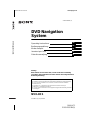 1
1
-
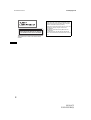 2
2
-
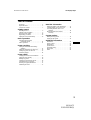 3
3
-
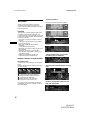 4
4
-
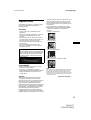 5
5
-
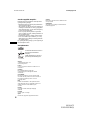 6
6
-
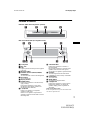 7
7
-
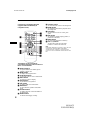 8
8
-
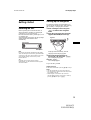 9
9
-
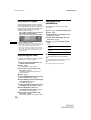 10
10
-
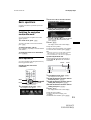 11
11
-
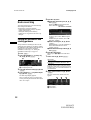 12
12
-
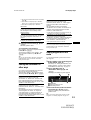 13
13
-
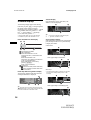 14
14
-
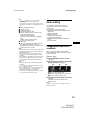 15
15
-
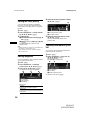 16
16
-
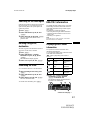 17
17
-
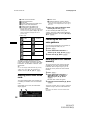 18
18
-
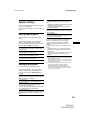 19
19
-
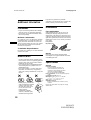 20
20
-
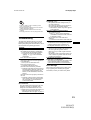 21
21
-
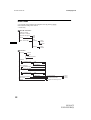 22
22
-
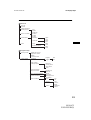 23
23
-
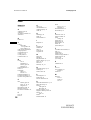 24
24
-
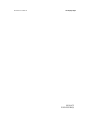 25
25
-
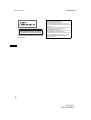 26
26
-
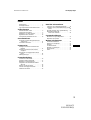 27
27
-
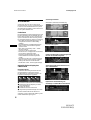 28
28
-
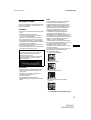 29
29
-
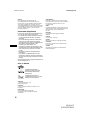 30
30
-
 31
31
-
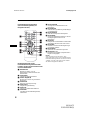 32
32
-
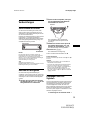 33
33
-
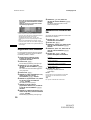 34
34
-
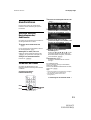 35
35
-
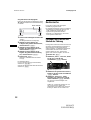 36
36
-
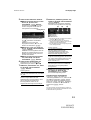 37
37
-
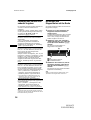 38
38
-
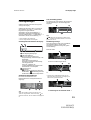 39
39
-
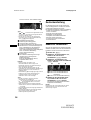 40
40
-
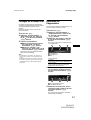 41
41
-
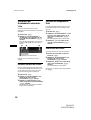 42
42
-
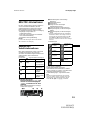 43
43
-
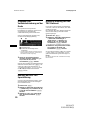 44
44
-
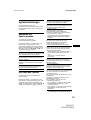 45
45
-
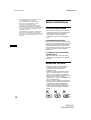 46
46
-
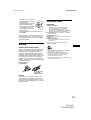 47
47
-
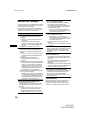 48
48
-
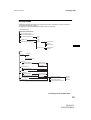 49
49
-
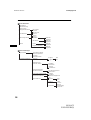 50
50
-
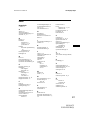 51
51
-
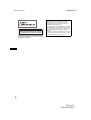 52
52
-
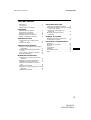 53
53
-
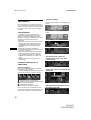 54
54
-
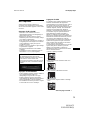 55
55
-
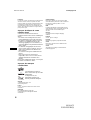 56
56
-
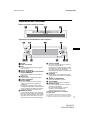 57
57
-
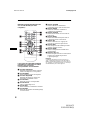 58
58
-
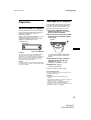 59
59
-
 60
60
-
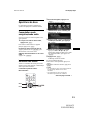 61
61
-
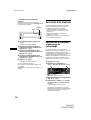 62
62
-
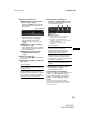 63
63
-
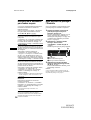 64
64
-
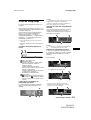 65
65
-
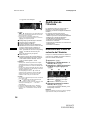 66
66
-
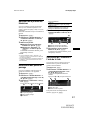 67
67
-
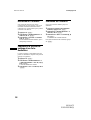 68
68
-
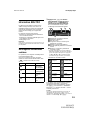 69
69
-
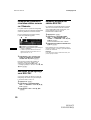 70
70
-
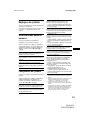 71
71
-
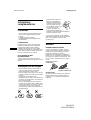 72
72
-
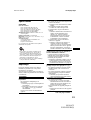 73
73
-
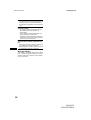 74
74
-
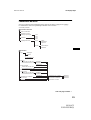 75
75
-
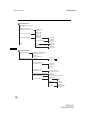 76
76
-
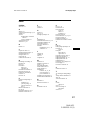 77
77
-
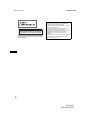 78
78
-
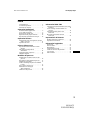 79
79
-
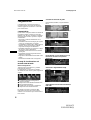 80
80
-
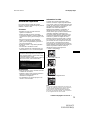 81
81
-
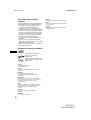 82
82
-
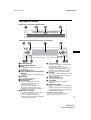 83
83
-
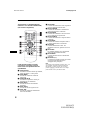 84
84
-
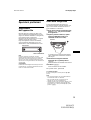 85
85
-
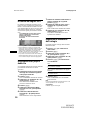 86
86
-
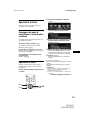 87
87
-
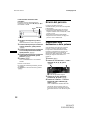 88
88
-
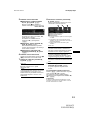 89
89
-
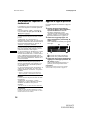 90
90
-
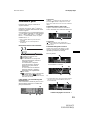 91
91
-
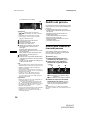 92
92
-
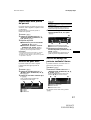 93
93
-
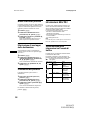 94
94
-
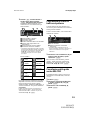 95
95
-
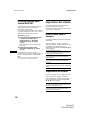 96
96
-
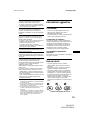 97
97
-
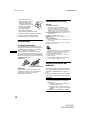 98
98
-
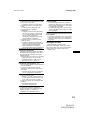 99
99
-
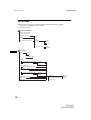 100
100
-
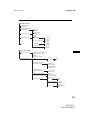 101
101
-
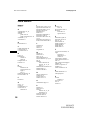 102
102
-
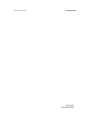 103
103
-
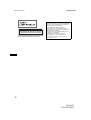 104
104
-
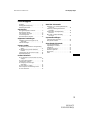 105
105
-
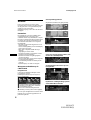 106
106
-
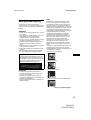 107
107
-
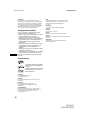 108
108
-
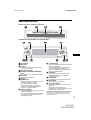 109
109
-
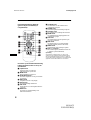 110
110
-
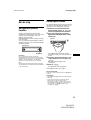 111
111
-
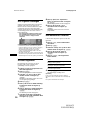 112
112
-
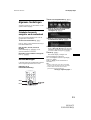 113
113
-
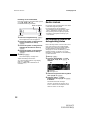 114
114
-
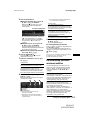 115
115
-
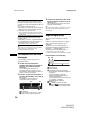 116
116
-
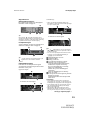 117
117
-
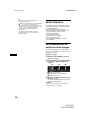 118
118
-
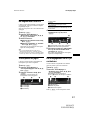 119
119
-
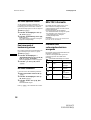 120
120
-
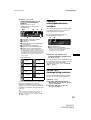 121
121
-
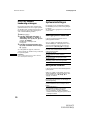 122
122
-
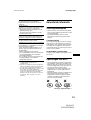 123
123
-
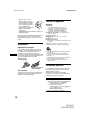 124
124
-
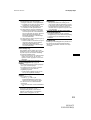 125
125
-
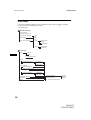 126
126
-
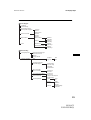 127
127
-
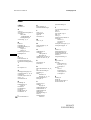 128
128
-
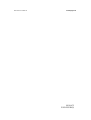 129
129
-
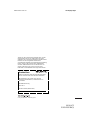 130
130
Sony NVX HC1 Manuel utilisateur
- Catégorie
- Navigateurs
- Taper
- Manuel utilisateur
dans d''autres langues
- italiano: Sony NVX HC1 Manuale utente
- English: Sony NVX HC1 User manual
- Deutsch: Sony NVX HC1 Benutzerhandbuch
- Nederlands: Sony NVX HC1 Handleiding